如何查看 Apple Music 统计数据? 快捷方式在这里
Apple Music 是发现新音乐和聆听您喜爱的音乐的绝佳方式。 但是你知道吗,你也可以 查看 Apple Music 统计数据 看看你一直在听什么? 这是一种了解您的音乐品味的有趣方式,还可以帮助您发现新的艺术家和歌曲。 查看您的 Apple Music 统计数据是进一步了解您的音乐品味的好方法。 所以下次您使用该应用程序时,一定要检查一下!
文章内容 第 1 部分。 如何通过重播功能查看 Apple Music 统计数据?第 2 部分。如何使用 FreeMyMusic 查看您的 Apple Music 统计数据?第 3 部分。 如何查看艺术家的 Apple Music 统计数据?额外提示:永远保存并保存您最喜爱的歌曲
第 1 部分。 如何通过重播功能查看 Apple Music 统计数据?
重放功能 仅适用于 Apple Music 订阅者,并且每年都会更新新的统计数据和新的播放列表。 Apple Music 的重播功能可让您查看您的收听历史并深入了解您过去一年的收听习惯。 以下是使用重播功能查看 Apple Music 统计数据的方法:
- 在 iPhone 或 iPad 上打开 Apple Music App。
- 点击屏幕左上角的个人资料图片。
- 向下滚动到“Replay xxxx”部分,其中“xxxx”是当前年份。 你可以检查 2023 年 Apple Music 统计数据, 2022, 和 2021, 等等
- 点击“Get Your Replay Mix”按钮生成您的 Replay 播放列表并查看您的统计数据。
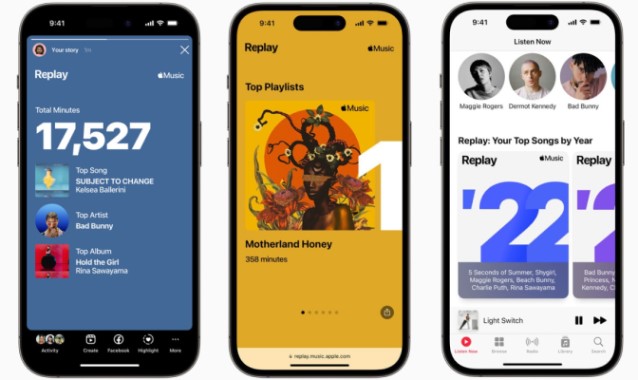
您的 Replay 播放列表将根据您过去一年的收听习惯生成,其中将包括您的热门歌曲、艺术家和专辑。 您还可以点击“查看您在 20xx 年的收听情况”按钮以查看其他统计数据,例如您收听的歌曲总数以及您在 Apple Music 上收听音乐的总小时数。
您还可以使用 Apple Music Replay 功能做一些额外的事情:
- 保存您的重播播放列表:如果您想保存 Replay 播放列表供以后收听,您可以通过点击播放列表中每首歌曲旁边的“添加”按钮或点击播放列表顶部的“添加到库”按钮来实现.
- 分享您的重播统计数据:您可以通过点击“查看您在 20xx 年的收听情况”屏幕顶部的“分享”按钮,与您的朋友或社交媒体分享您的 Replay 统计数据。 这将生成一个可共享的图像,其中包含您的顶级艺术家和歌曲。
- 生成过去几年的重播播放列表:如果您成为 Apple Music 订阅者多年,则可以通过更改“Replay 20xx”部分中的年份来生成过去几年的 Replay 播放列表。 例如,如果您想查看 2019 年的统计数据,可以点击“Replay 2019”,然后点击“Get Your Replay Mix”。
总的来说,Apple Music Replay 功能是查看您的聆听习惯并根据您过去的最爱发现新音乐的好方法。
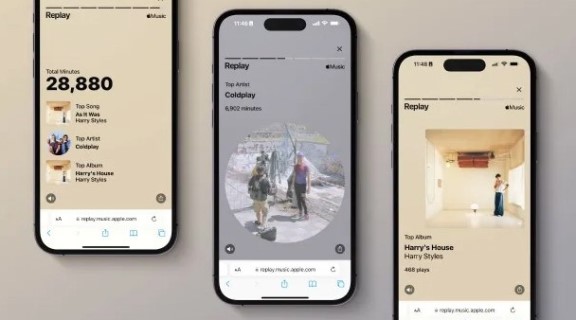
第 2 部分。如何使用 FreeMyMusic 查看您的 Apple Music 统计数据?
FreeMyMusic 是一款第三方应用程序,可让您 导出您的 Apple Music 数据 并以更详细和更有条理的方式查看您的收听统计数据。 以下是使用 FreeMyMusic 查看您的 Apple Music 统计数据的方法:
- 从官方网站下载并在您的计算机上安装 FreeMyMusic。
- 启动 FreeMyMusic 并在主屏幕上选择“从 Apple Music 导出”。
- 通过输入您的 Apple ID 和密码连接您的 Apple Music 帐户。
- 选择您要导出的数据,例如您的播放列表、歌曲、专辑或艺术家。
- 选择导出数据的格式,例如 CSV、Excel 或 HTML。
- 单击“导出”开始导出过程。 这可能需要几分钟,具体取决于您的图书馆的大小。
- 导出完成后,在您喜欢的程序中打开导出的文件,例如 Microsoft Excel 或 Google Sheets。
- 导航至相关选项卡或部分以查看您的收听统计数据,例如播放次数最多的歌曲、艺术家或流派。
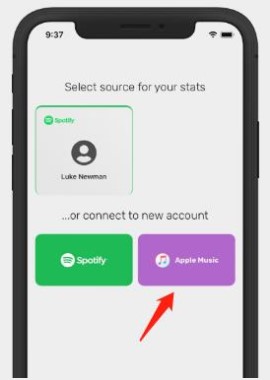
与 Apple Music 的内置回放功能相比,FreeMyMusic 可以更全面地了解您的收听习惯,因为它可以让您查看较长时间跨不同平台的统计数据。 但是,请务必注意,使用 FreeMyMusic 等第三方应用程序会带来一些风险,例如数据泄露或帐户被盗的可能性。 请务必仅使用信誉良好的应用程序,并在输入您的登录凭据时始终保持谨慎。
使用 FreeMyMusic 时还需要注意一些其他事项:
- FreeMyMusic 可能不兼容所有操作系统:目前,FreeMyMusic 仅适用于 Windows 和 Mac 计算机,因此如果您使用不同的操作系统,您可能无法使用此应用程序。
- FreeMyMusic 导出的数据可能不是 100% 准确:虽然 FreeMyMusic 会尽力准确导出您的 Apple Music 数据,但由于导出过程中的限制或错误,数据可能存在一些差异。
- FreeMyMusic 是第三方应用程序,不受 Apple 认可:请务必注意,FreeMyMusic 不是 Apple 官方产品,可能不受 Apple 认可。 因此,使用该应用程序会带来一些风险,例如数据泄露或帐户黑客攻击的可能性。
第 3 部分。 如何查看艺术家的 Apple Music 统计数据?
要查看艺术家的 Apple Music 统计数据,您需要创建一个 Apple Music for Artists 帐户。 创建帐户后,您可以登录并查看您的统计信息。
要创建 Apple Music for Artists 帐户,请按照以下步骤操作:
- 去 面向艺术家的 Apple Music 网站。
- 单击“创建帐户”按钮。
- 输入您的Apple ID和密码。
- 按照屏幕上的说明创建您的帐户。
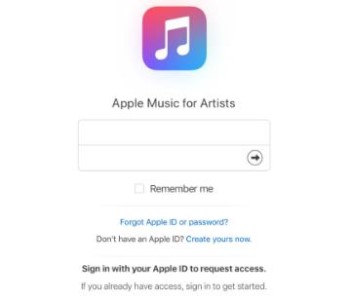
创建帐户后,您可以登录并查看您的统计信息。 为此,请按照下列步骤操作:
- 前往 Apple Music for Artists 网站。
- 单击“登录”按钮。
- 输入您的Apple ID和密码。
- 单击“登录”按钮。
- 登录后,您可以通过单击“统计信息”选项卡来查看您的统计信息。 Stats 选项卡将向您显示各种信息,包括:
- 您的总流数
- 你的热门歌曲
- 你最喜欢的国家
- 您的热门流派
- 您的热门播放列表
- 您的顶级艺术家
- 您还可以按日期范围、国家/地区和类型过滤您的统计数据。
有关如何查看艺术家的 Apple Music 统计数据的更多信息,请访问 Apple Music for Artists 网站。
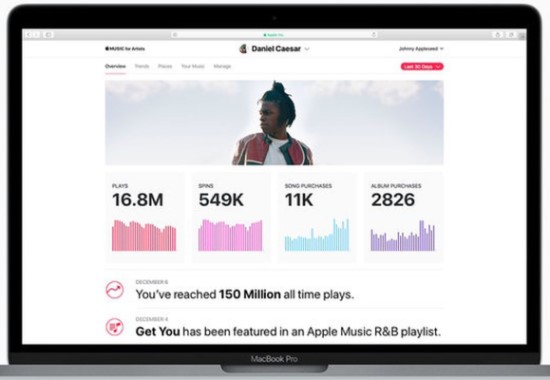
额外提示:永远保存并保存您最喜爱的歌曲
强大的音频转换器, TuneSolo 苹果音乐转换器 可以帮助您将 Apple Music 歌曲、播放列表和专辑以无损质量转换和下载为 MP3、M4A、FLAC 和其他流行的音频格式。 它使用简单,即使在您的会员资格结束后也可以帮助您维护您的 Apple Music 曲目。
以下是一些功能 TuneSolo 苹果音乐转换器:
- 将 Apple Music 歌曲、播放列表和专辑转换为常见的媒体格式。
- 内置的 Apple 网络播放器。
- 保持音频文件的原始质量。
- 移除 Apple Music 歌曲的 DRM 保护,这样您就可以 下载免费的 Apple Music 播放列表.
- 以高达 16 倍的速度批量转换。
- 自定义输出设置。
- 将转换后的文件保存到任何设备。

TuneSolo Apple Music Converter 是任何想要永久保留 Apple Music 歌曲的人的绝佳工具。 它易于使用,可以帮助您将 Apple Music 歌曲转换为您想要的任何格式。